안녕하세요. IT 인플루언서 아티입니다. 스마트폰이나 컴퓨터를 하루 종일 사용하다 보면 눈의 피로를 덜어주기 위해 다크 모드를 적용하여 어두운 화면으로 이용하시는 분들이 많습니다.
저 역시 대부분의 기기에서 화면을 어둡게 하여 사용하고 있는데요, 오늘은 눈의 피로를 덜어주기 위해 필요한 다크 모드를 휴대폰 네이버 앱과 PC 웨일 브라우저에서 설정하거나 해제하는 방법에 대해서 소개해 드리겠습니다.
1. 휴대폰 네이버 앱 다크 모드

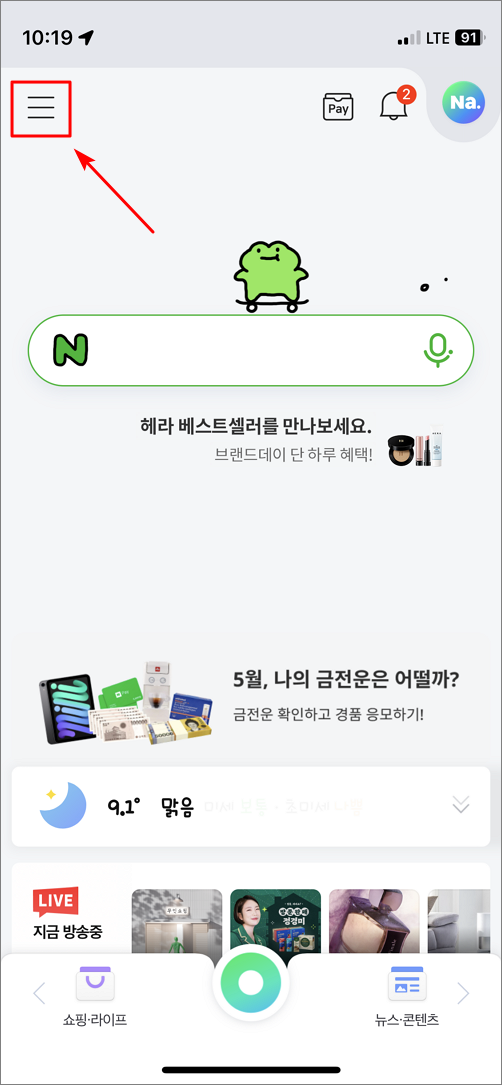
스마트폰에 네이버 앱에서 다크 모드를 설정하거나 해제하는 방법을 우선 알아보겠습니다. 먼저 앱을 실행한 후 좌측 상단에 메뉴(≡) 아이콘을 눌러 줍니다.
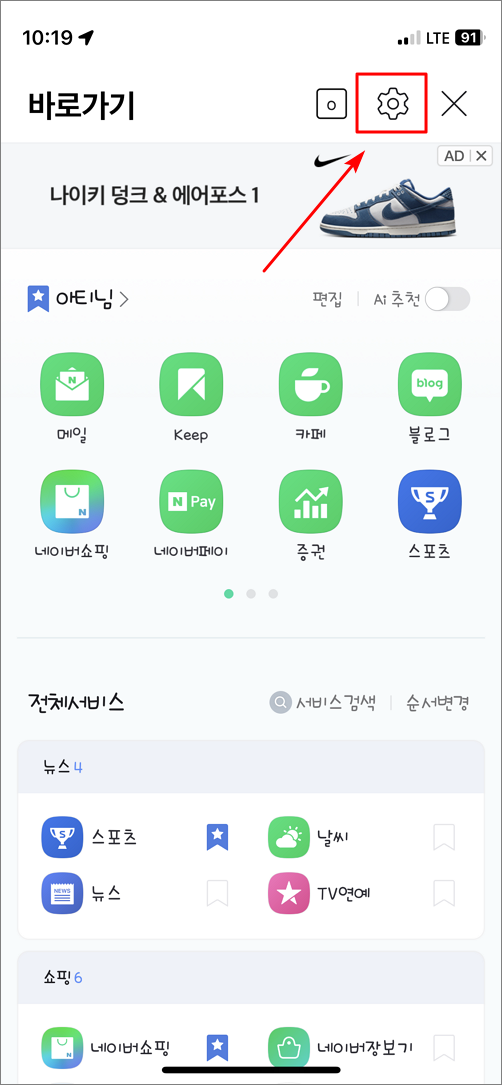
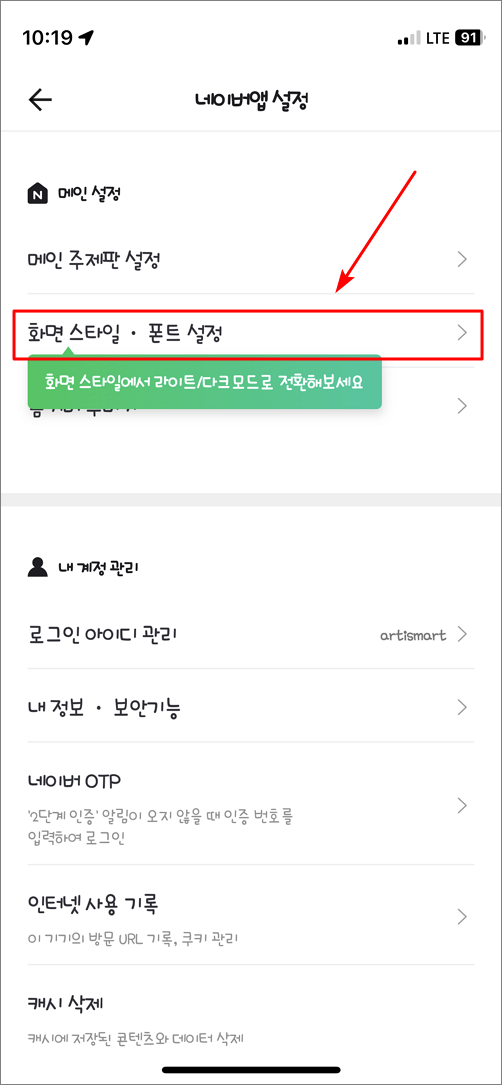
다시 오른쪽 상단에 보면 톱니바퀴 모양의 설정 아이콘이 보이는데 선택한 후 [화면 스타일·폰트 설정] 항목을 눌러줍니다.
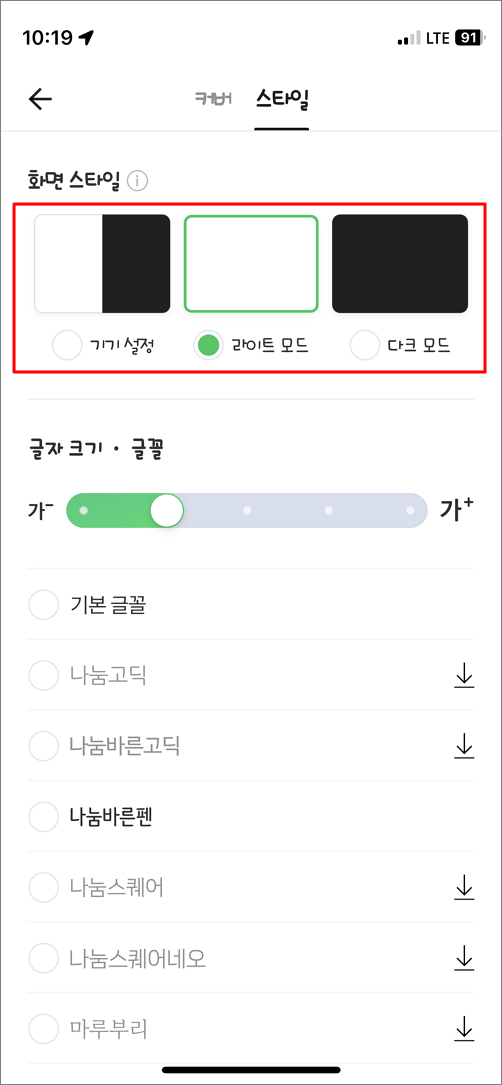
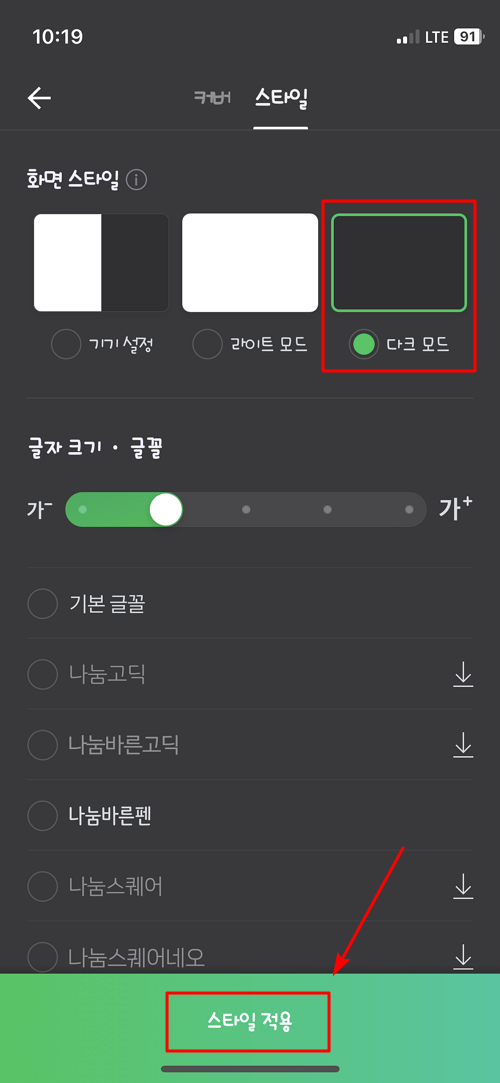
3가지 화면 스타일이 나오는데 "기기 설정 / 라이트 모드 / 다크 모드"로 구분됩니다.
1. 기기 설정 : 스마트폰 디스플레이 설정에 따라 라이트/다크 모드가 자동 전환되는 모드
2. 라이트 모드 : 네이버 앱을 밝게 사용하는 모드
3. 다크 모드: 네이버 앱을 어둡게 사용하는 모드
다크 모드를 설정하고 해지하는 것은 여기서 해당 모드를 선택한 후 [스타일 적용]을 눌러주면 변경이 완료됩니다.
2. PC 웨일 브라우저 다크 모드
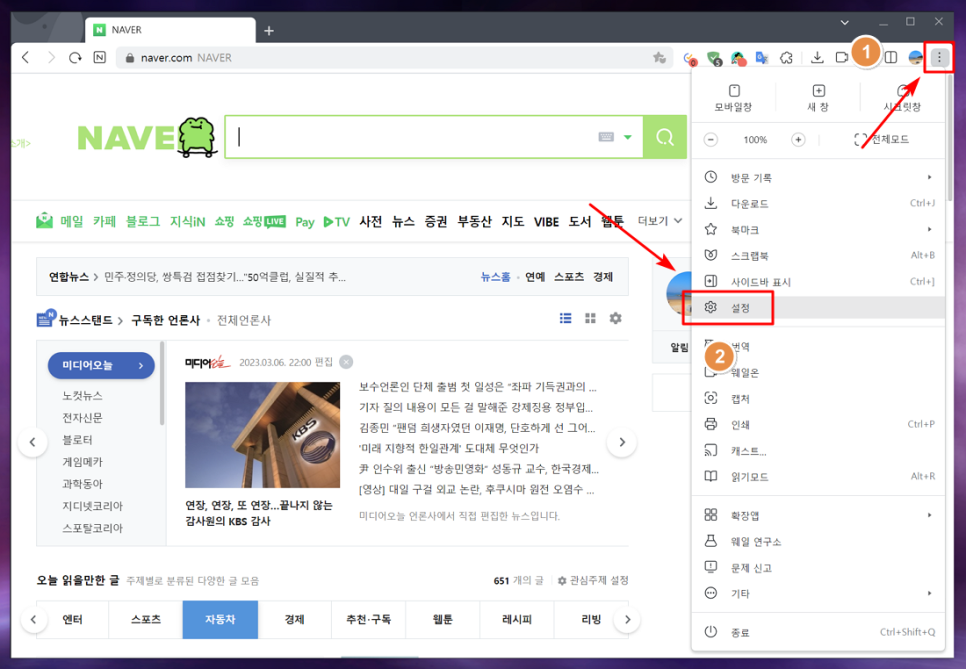
웨일 브라우저에서는 어떻게 설정하고 해제하는지 알아보겠습니다.
브라우저 오른쪽 상단에 메뉴(점 세개) 버튼을 누른 후 [설정] 항목을 클릭합니다.
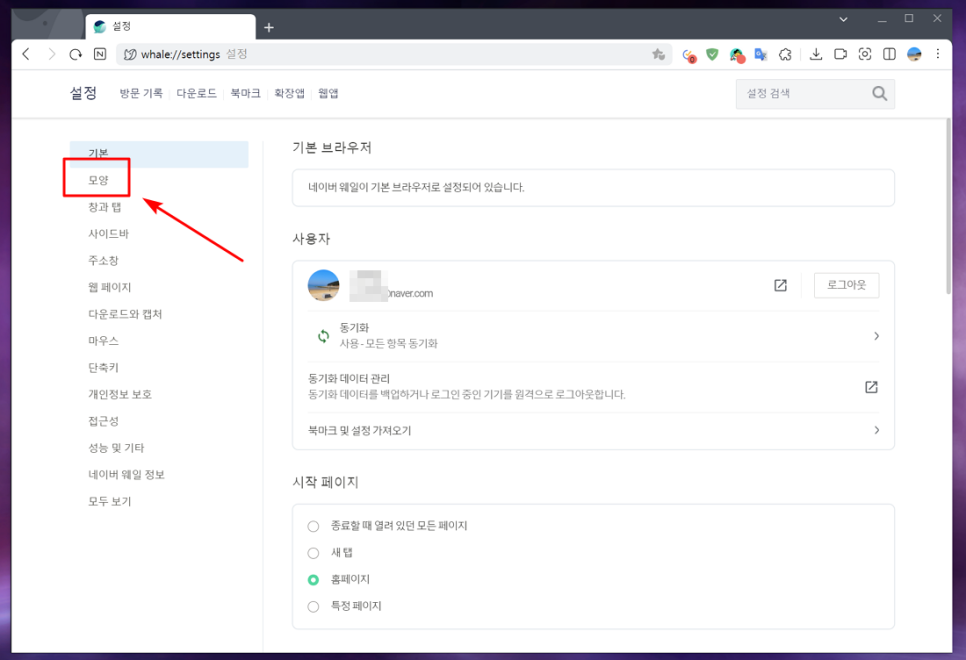
좌측에 여러 메뉴 중에서 두 번째 [모양] 탭을 클릭합니다.
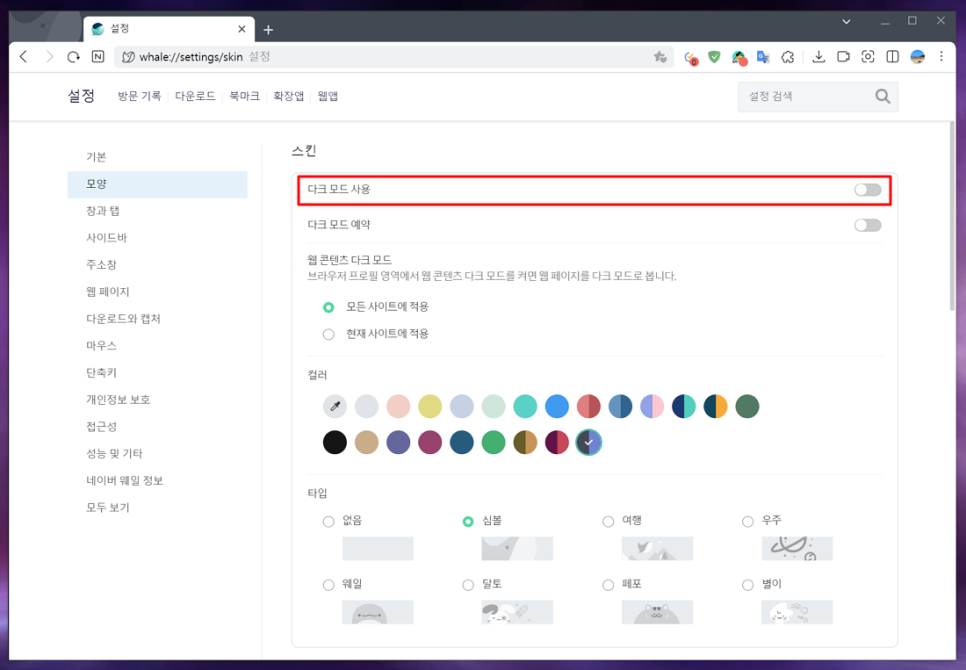
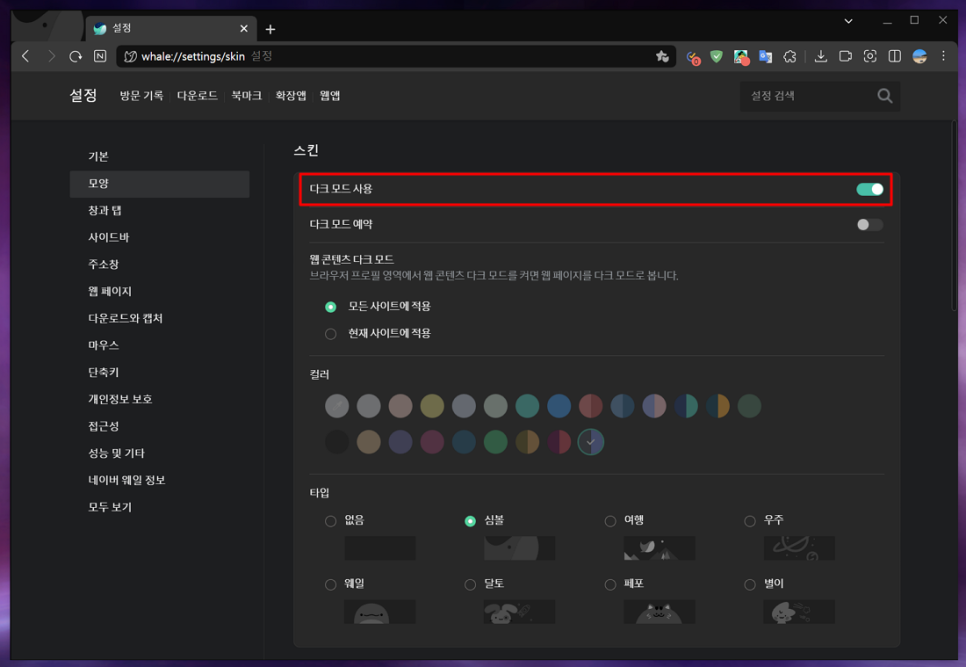
[Dark Mode]
스킨 부분에 [다크 모드 사용]이라고 가장 첫 줄에 나와 있습니다.
오른쪽에 활성화 버튼을 클릭하면 PC 웨일 브라우저의 다크 모드가 켜지고, 반대로 이 버튼을 비 활성화하면 꺼지게 됩니다.
3. 끝맺음
간단한 설정으로 라이트와 다크 두 가지 모드를 설정하거나 해제할 수 있으니, 오늘 소개해 드린 내용 참고하셔서 사용자 취향에 맞게 활용해 보시기 바랍니다. 감사합니다.




댓글